首先来介绍一下虚拟内存 , 虚拟内存别称虚拟存储器(Virtual Memory),Windows系统中运用了虚拟内存技术 , 即匀出一部分硬盘空间来充当内存使用 。众所周知,电脑中所有程序都需要经由内存来运行,在程序所需的内存太大或者太多时,即电脑中的物理内存不够用时,系统会自动调用虚拟内存来缓解物理内存的压力,以保证程序的正常运行 。一般情况下,电脑的物理内存越大,程序运行得越快 , 物理内存越?。诵兴俣仍铰?。所以提升速度的最佳选择是增大物理内存,即增加内存条或者更换更大的内存条 。
在没有增大内存的前提下,虚拟内存的大小就会起到重要的作用了 。先说一下,一般情况下,是不需要调整虚拟内存大小的,使用系统默认值就可以 , 有时候调整了反而不好,所以建议除非确定必要,不要调整虚拟内存!
下面就来说一下更改虚拟内存的方法:
一、在桌面计算机图标上点击鼠标右键,选择属性 , 弹出窗口如图,点击左上方的“高级系统设置”;

文章插图
文章插图
二、在系统属性窗口选择“性能”项的“设置”;

文章插图
文章插图
三、在设置窗口选择高级,然后选择“虚拟内存”下的“更改”;
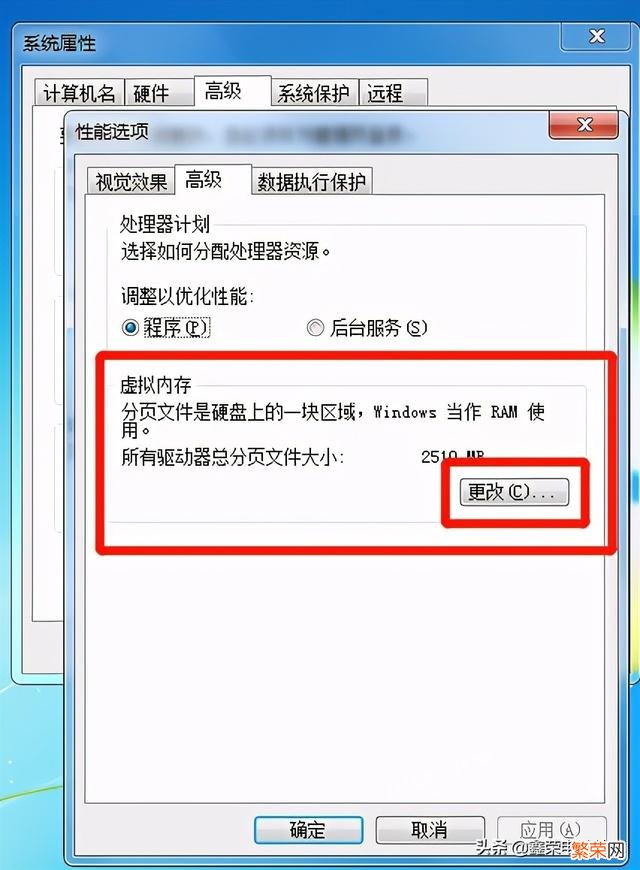
文章插图
文章插图
四、将最上方的“自动管理所有驱动器的分页文件大小”勾去掉,就可以根据个人需要进行更改虚拟内存的大小了 。尽量不要更改系统盘即C盘的虚拟内存大小 , 注意不要设置得太大,太大反而没有效果 。如果电脑本身的物理内存已经是4G以上了就更没必要设置太大 , 一般设置为内存的1.5倍至3倍就可以了 。

文章插图
文章插图
以上就是更改系统虚拟内存的方法和步骤,希望能够帮到大家 。
最后再提醒一次,一般使用系统默认值即可,如非专业人员或者必要,请不要更改虚拟内存值,最好的方法还是增加物理内存条,来保证运行速度 。
【win732位虚拟内存设置 win7虚拟内存怎么设置最好4g】

文章插图
文章插图
- 冬钓鲫鱼选钓位:找水草是第一步
- 夏季着装没新意?10套优雅搭配藏着精致与品位,温柔又有女人味
- 免费手机虚拟机app介绍 手机虚拟机教程
- Windows 键盘 F1~F12 功能键使用指南 台式键盘fn键在哪个位置
- 在朋友圈投放广告步骤 微信关闭广告推广有用吗
- 北宋四大家是哪四位「北宋四大家人物介绍及成就」
- 关机拔卡还能被定位,“神乎其神”的行程码,真的这么强吗?
- 关于上古卷轴5所有女随从位置 上古卷轴5随从代码
- 溪钓的时机、钓位、钓具与用饵技巧
- 鸥玛软件:拟与山东大学在机交互及虚拟现实等方面深度合作
